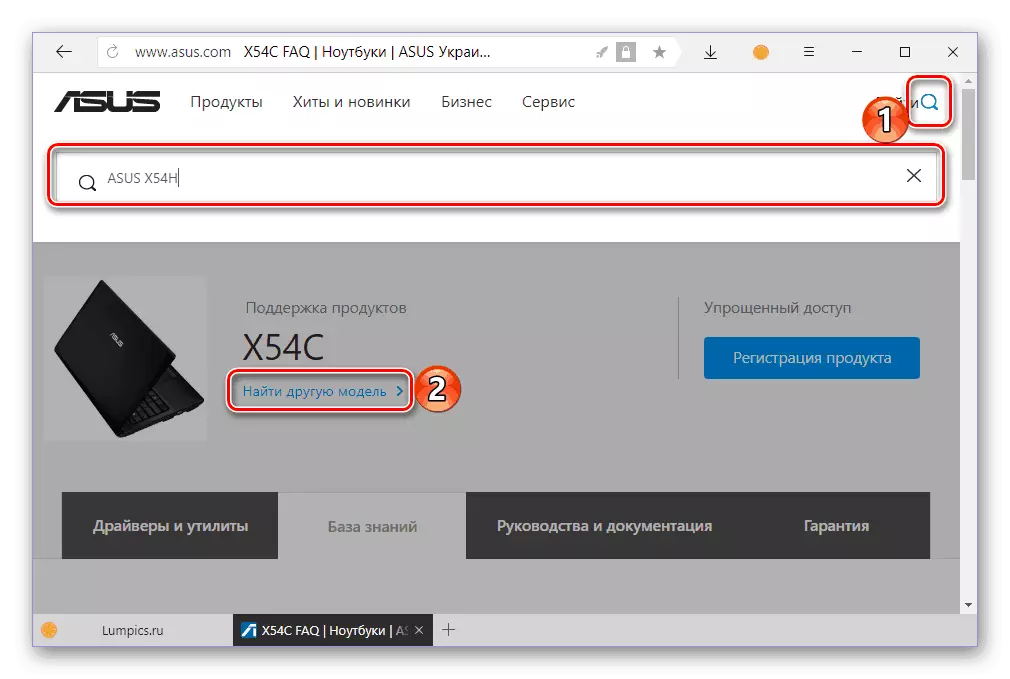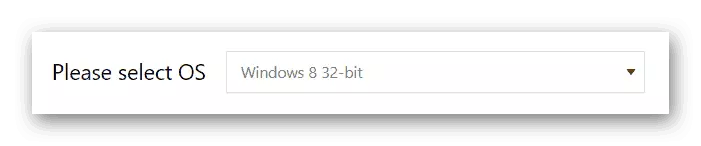Nie je najmodernejší prenosný počítač ASUS X54C správne funguje len vtedy, ak na ňom sú nainštalované skutočné ovládače. Ide o to, ako ich vybaviť týmto zariadením taiwanského výrobcu bude diskutovaná v našom článku.
Stiahnite si ovládače pre ASUS X54C
Existuje niekoľko možností na vyhľadávanie posudzovaného notebooku. Niektoré z nich si vyžadujú určité úsilie a zaberajú veľa času, pretože všetky akcie sa vykonávajú manuálne, iné sú jednoduché a automatizované, ale nie nedostatky nie sú bezprostredne. Ďalej vám povieme viac o každom z nich.Metóda 1: Stránka podpory ASUS
Model X54C bol prepustený na dlhú dobu, ale ASUS sa nevzdáva podporu svojho dieťaťa. Preto je oficiálna webová stránka výrobcu prvé miesto, kde navštívime na prevzatie ovládačov.
Stránka podpory ASUS
- Kliknutím na odkaz vyššie, kliknite na ľavé tlačidlo (LKM) na karte "Ovládače a nástroje".
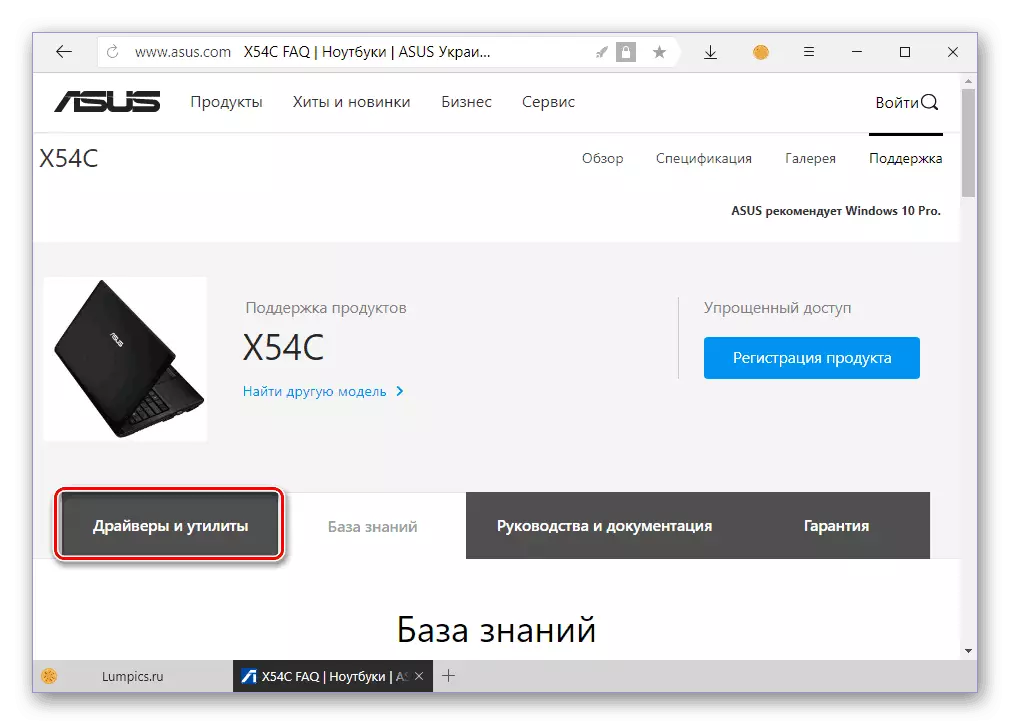
Poznámka: ASUS má dva modely, ktoré sú prítomné v mene "X54" . Okrem X54C uvažovaného v tomto materiáli existuje ďalší notebook X54H, ktorý povieme v jednom z nasledujúcich článkov. Ak máte presne toto zariadenie, použite stránku vyhľadávania alebo jednoducho kliknite na odkaz "Nájdite iný model".
- V poli "Vyberte OS" (vyberte OS) V rozbaľovacom zozname vyberte verziu a vypúšťanie operačného systému, ktorý je nainštalovaný na vašom notebooku.
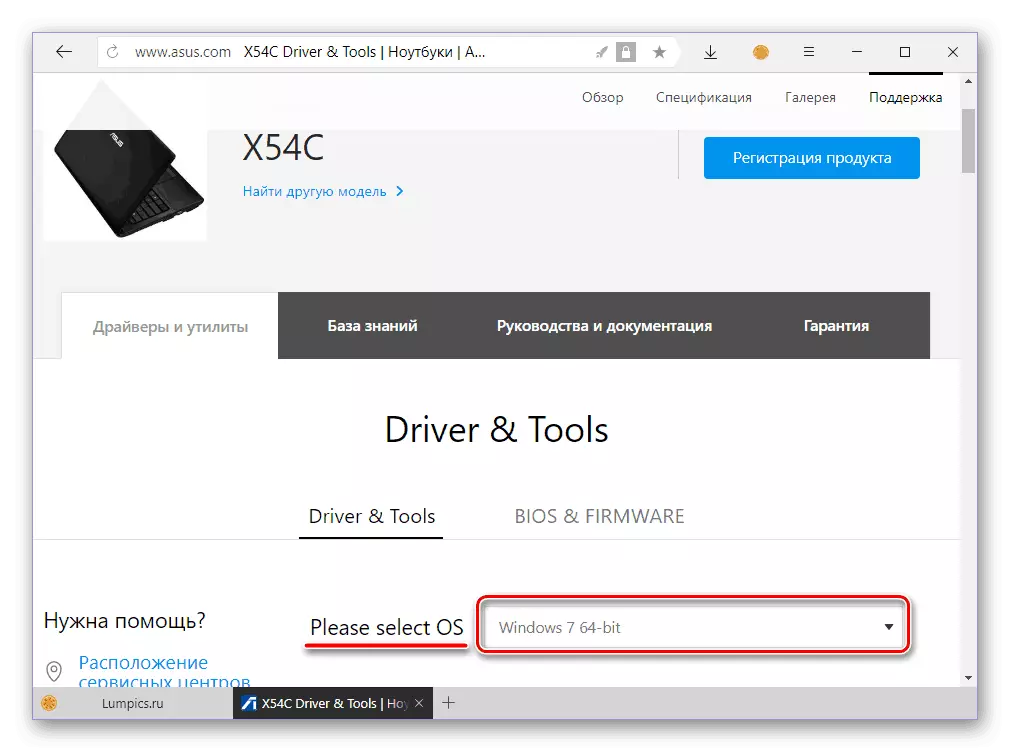
Poznámka: Windows 8.1 a 10 nie je v tomto zozname, ale ak máte nainštalované, vyberte systém Windows 8 - ovládače pre to príde na novšiu verziu.
- V poli Výber OS sa zobrazí zoznam dostupných ovládačov, z ktorých každý bude musieť byť načítaný ručne kliknutím na tlačidlo Prevziať (na stiahnutie) a ak sa to pýta na váš prehliadač, zadajte priečinok, ktorý uloží súbory .
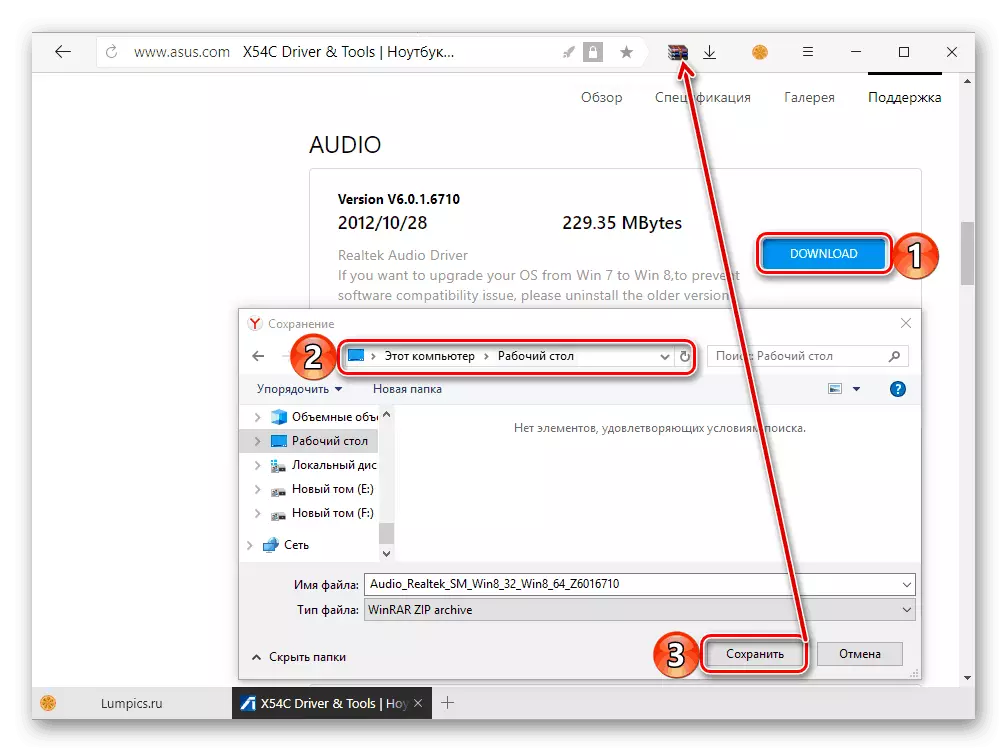
Poznámka: Všetky ovládače a ďalšie súbory sú balené v archíve ZIP, takže sa najprv musia odstrániť. Používanie pre tento špeciálny program sa nezabudnite rozbaľovať každý archív v samostatnom priečinku.
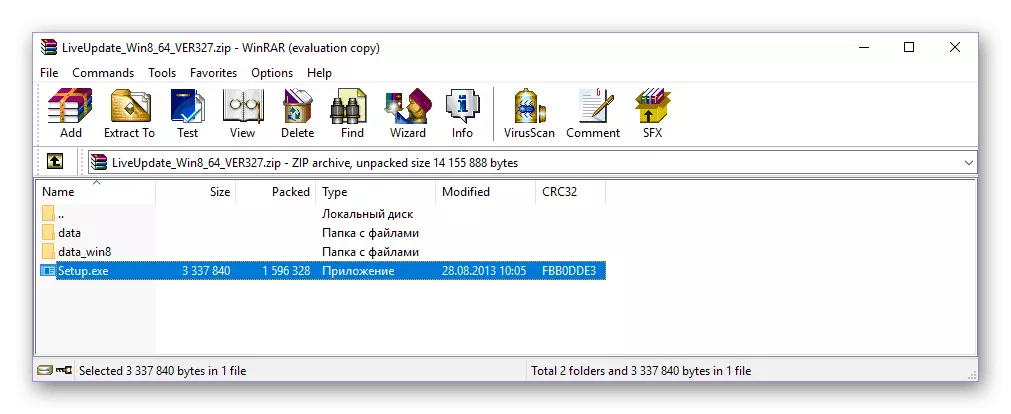
Metóda 2: Asus Live Update Utility
Táto možnosť na inštaláciu ovládačov na ASUS X54C je použitie značkového užitočnosti, ktorý možno tiež stiahnuť z podpornej stránky posudzovaného modelu. Táto aplikácia prehrá hardvér a softvérová časť notebooku, po ktorej sťahuje a inštaluje chýbajúce ovládače, a tiež aktualizuje zastarané verzie. Od vás bude potrebné minimalizovať akciu.
Ak je nástroj Asus Live Update už nainštalovaný na notebooku, okamžite prejdite na krok 4 tejto metódy, najprv vám povieme o sťahovaní a inštalácii tohto užitočnosti.
- Urobte manipulácie opísané v krokoch 1-2 predchádzajúceho spôsobu.
- Pri zadávaní verzie a vypúšťania operačného systému kliknite na odkaz "Expand All +" (Zobraziť všetko) umiestnené pod pole.
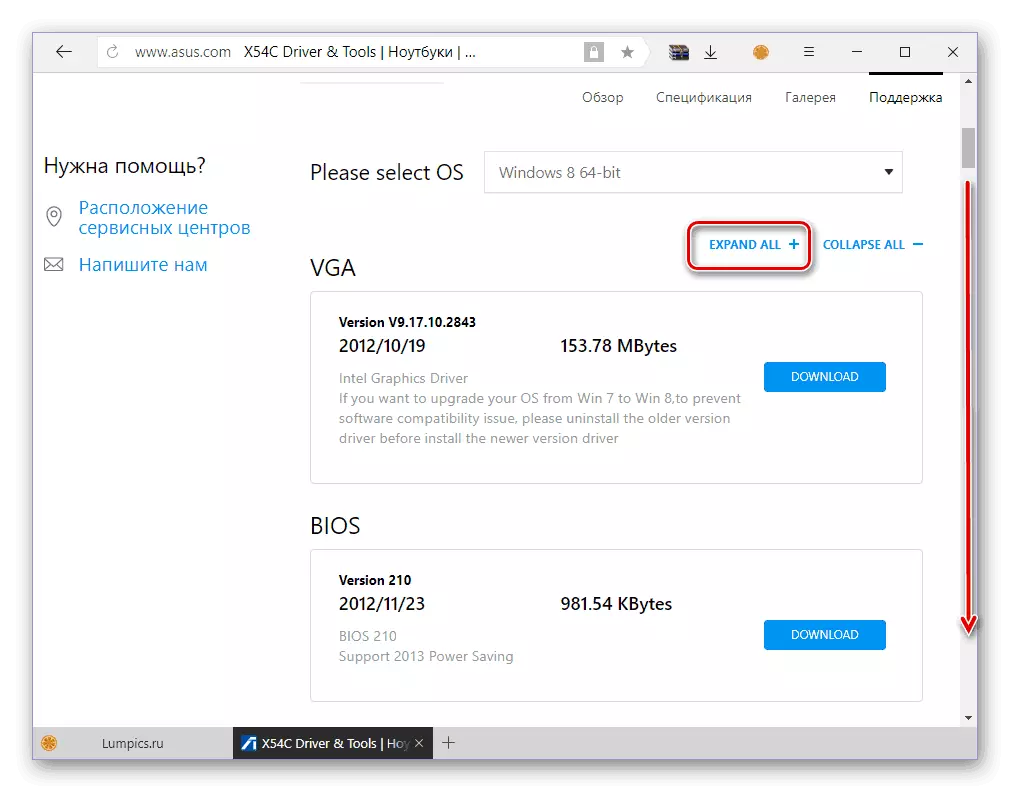
Ďalej prejdite zoznamom dostupných ovládačov a pomôcok do bloku s názvom "Utilities". Prejdite na stránku ešte dole
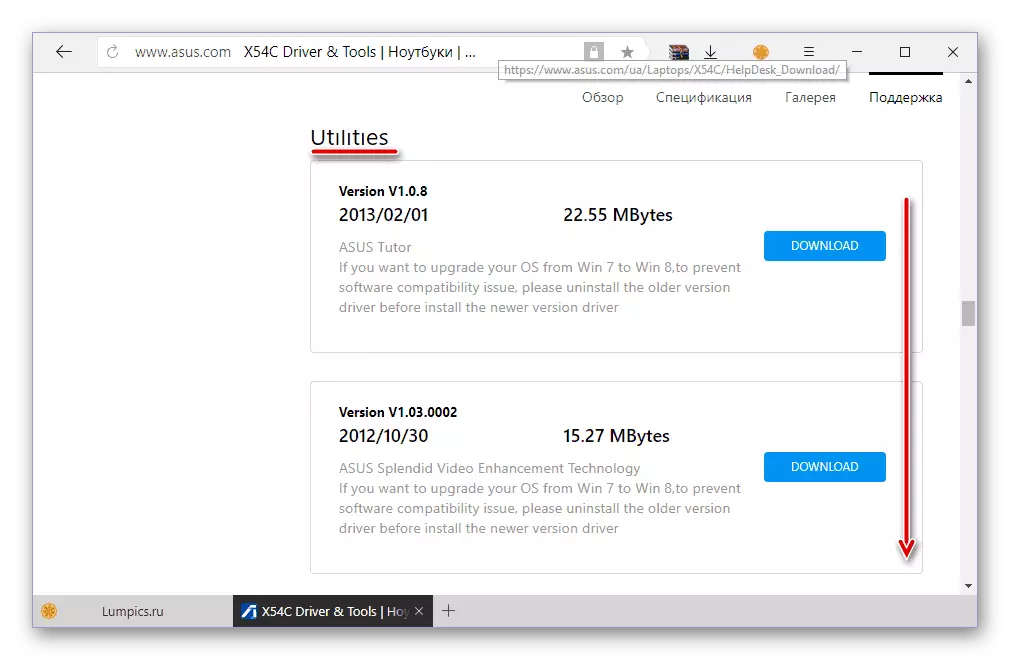
Kým neuvidíte v zozname Asus Live Update Utility. Kliknite na tlačidlo "Download" už s nami známym.
- Odstráňte obsah archívu do samostatného priečinka a spustite spustiteľný súbor s názvom nastavenia. Nainštalujte ho nasledujúcimi postupnými výzvami.
- Po nainštalovaní a Asusovej značky bude nainštalovaný na notebooku, spustite ho. V hlavnom okne kliknite na tlačidlo "Skontrolovať aktualizáciu okamžite".
- Spustia sa skenovanie operačného systému a hardvérové komponenty ASUS X54C. Keď je dokončená, aplikácia zobrazí zoznam chýbajúcich a zastaraných ovládačov. Ak si želáte, môžete sa oboznámiť s informáciami zozbieranými počas overovania kliknutím na aktívny odkaz pod nápisom "Existujú aktualizácie pre váš počítač". Ak chcete začať priamo nainštalovať prijaté ovládače, kliknite na tlačidlo Inštalovať.
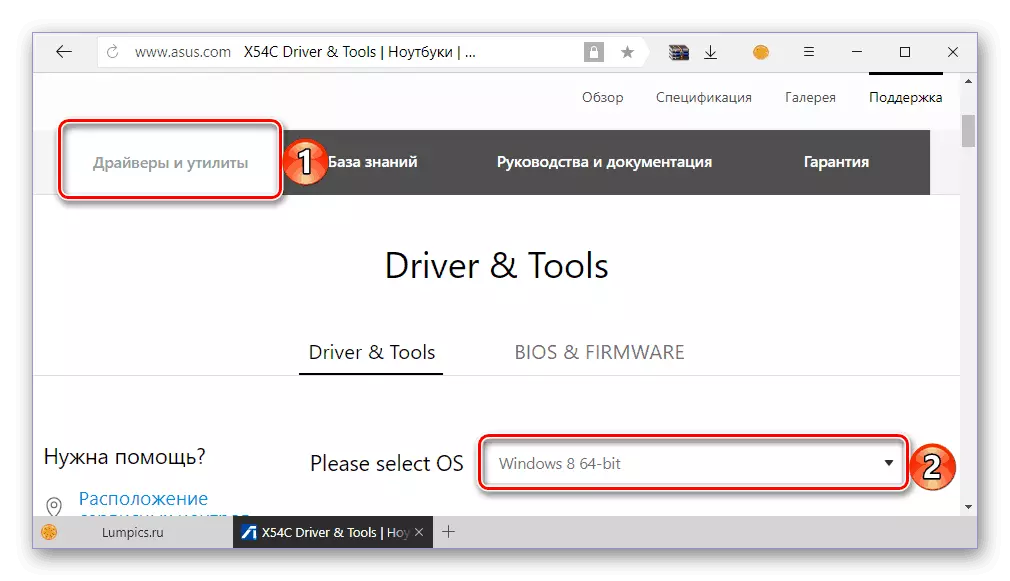
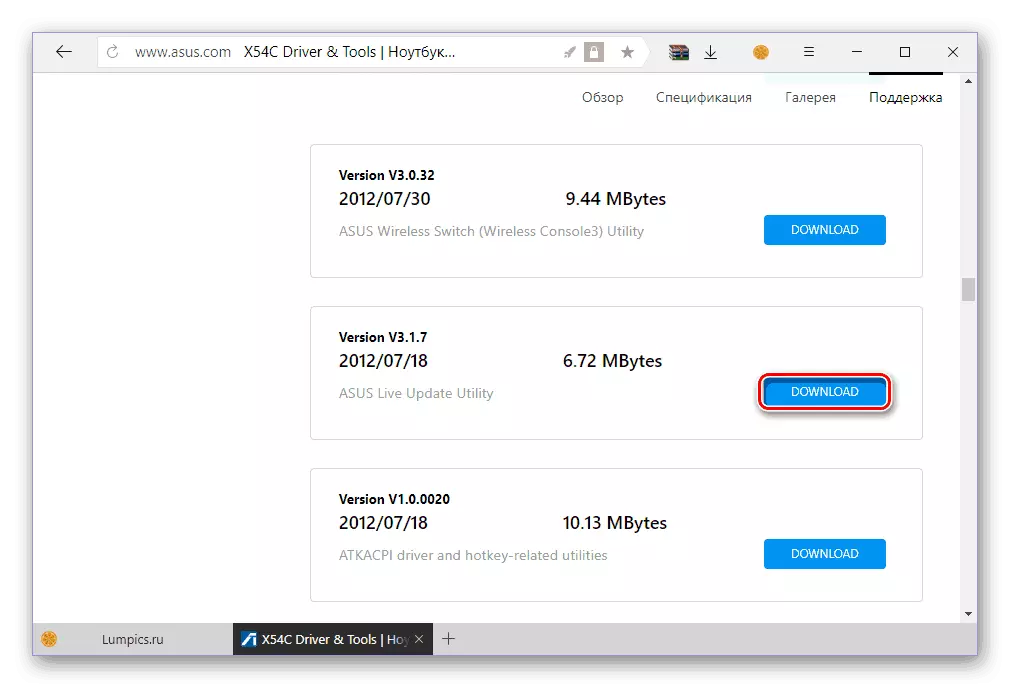
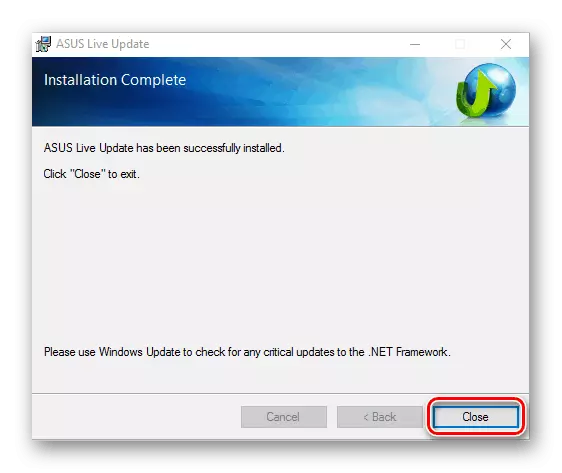
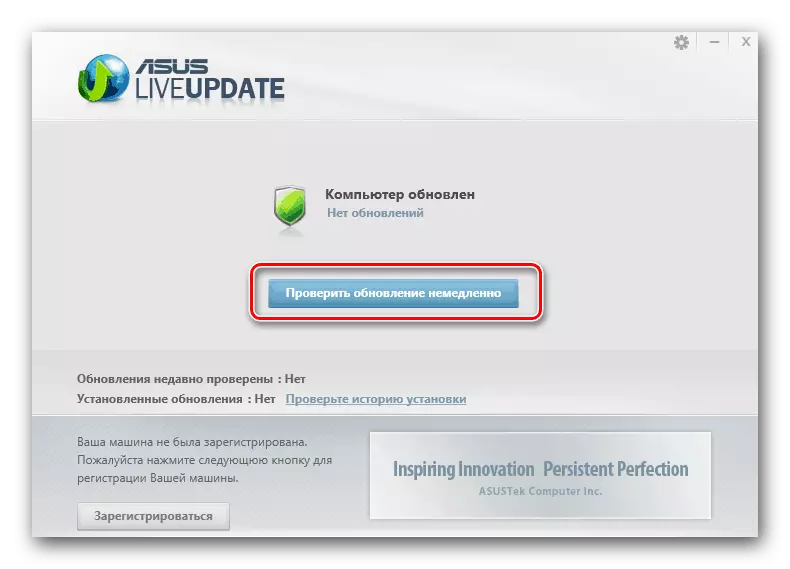
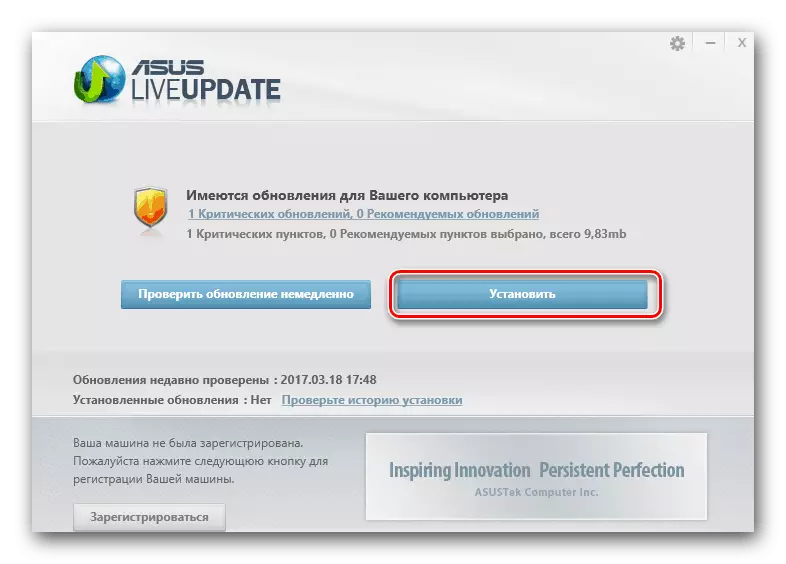
Inštalácia ovládačov pomocou ASUS Live Update Utility tok v automatickom režime a vyžaduje váš zásah len v počiatočnej fáze. Možno počas jeho vykonávania, prenosný počítač sa niekoľkokrát reštartuje, po ukončení postupu bude tiež potrebné reštartovať.
Metóda 3: Univerzálne programy
Utility zváženým v predchádzajúcej metóde je dobré riešenie, ale len pre ASUS notebooky. Existuje pomerne niekoľko aplikácií určených na inštaláciu a aktualizáciu ovládačov akýchkoľvek zariadení. Sú vhodné pre Lappopa ASUS X54C, najmä preto, že princíp ich práce a algoritmus používania je presne rovnaký - spustenie, operačného skenovania, inštalácia softvéru. Ak je nástroj Live Update, ktorý nemáte nainštalovaný, alebo ho chcete používať, odporúčame sa zoznámiť s nasledujúcim materiálom:

Prečítajte si viac: Programy na inštaláciu a aktualizáciu ovládačov
Článok na vyššie uvedenom spojení je stručný prehľad, na základe ktorého môžete urobiť výber v prospech konkrétnej aplikácie. Odporúčame venovať pozornosť vedám vedúcim predstaviteľom tohto segmentu - riešenie DRIVERPACK a DRIVERMAX. Jedná sa o tieto programy, ktoré sú vybavené najväčšou základňou podporovaného železa a softvéru, okrem toho, na našich stránkach existujú články o práci s nimi.
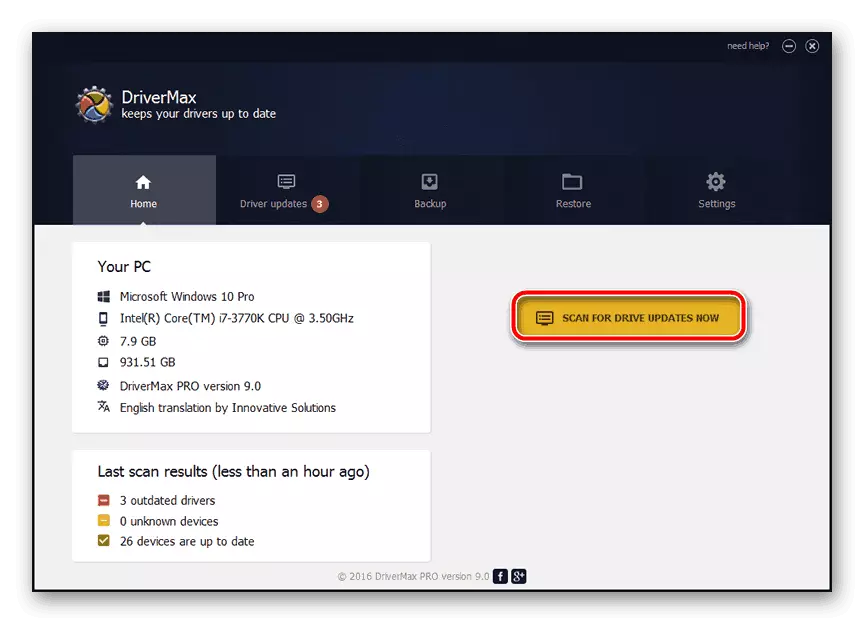
Čítaj viac:
Inštalácia a aktualizácia ovládačov v riešení DriverPack
Použitie DRIVERMAX na vyhľadávanie a inštaláciu ovládačov
Metóda 4: ID zariadenia
Každá hardvérová zložka prenosného počítača alebo počítača je obdaná jedinečným číslom - ID (Identifikátor zariadenia). Existuje niekoľko vysoko špecializovaných webových zdrojov, ktoré poskytujú možnosť vyhľadávania a následne sťahovať ovládač pre zariadenie svojím ID. Aby ste sa naučili túto hodnotu pre každý "hardvér" nainštalovaný v ASUS X54C, prečítajte si náš článok. V ňom sa môžete dozvedieť aj o stránkach, z ktorých si môžete stiahnuť potrebný softvér.
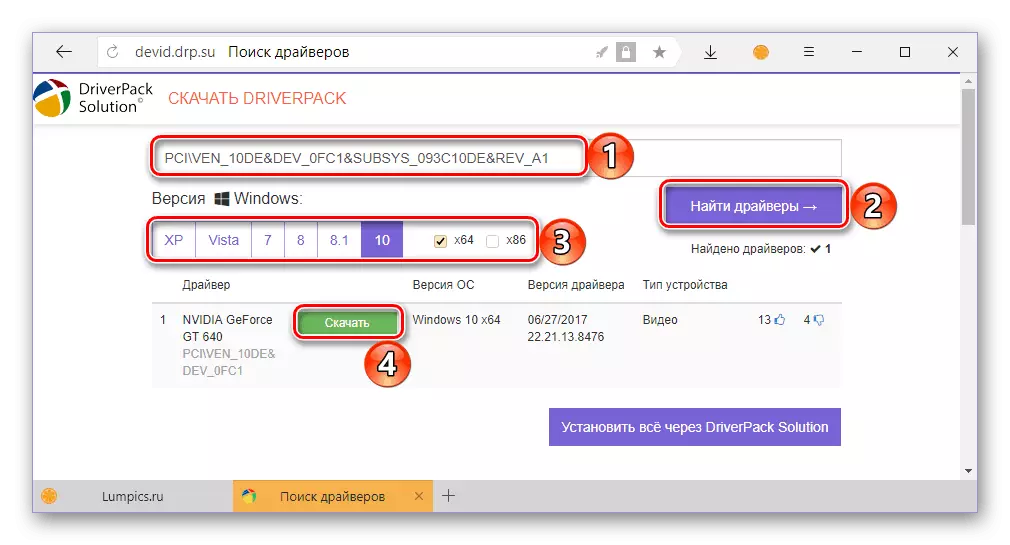
Čítajte viac: Hľadať a sťahovať ovládač ID
Metóda 5: "Správca zariadení"
Po dokončení, stručne povedzte o najjednoduchšej, ale malej známom spôsobe. "Správca zariadení", ktorý je dôležitou zložkou operačného systému, poskytuje možnosť vyhľadávania ovládačov a ich automatickú inštaláciu. Rovnako ako v prípade oficiálnej stránky ASUS sa opatrenia budú musieť vykonať pre každý zložku samostatne. Avšak, ak nechcete stlačiť internetové medzery, stiahnite si rôzne súbory a aplikácie, bezmyšlienkovo ich nainštalujte na notebooku, možnosť pomocou štandardného náradia Windows bude pre vás celkom vhodná. Jedinou nevýhodou je, že značkové aplikácie nebudú inštalované na ASUS X54C, hoci je naopak, nesporné plus.

Prečítajte si viac: Inštalácia a aktualizácia ovládačov cez "Správca zariadení"
Záver
Na to skončíme. Z článku ste sa dozvedeli o rôznych spôsoboch hľadania vodičov pre notebook ASUS X54C - obaja oficiálne aj ich hodné, aj keď nie oficiálna alternatíva. Ktorý z popísaných akčných algoritmov na výber - rozhodnúť sa pre seba, dúfame, že vám môžete pomôcť.